抖音怎么变声音?抖音直播变声音的方法详解
原创
2025-07-02 09:03:27自媒体
561
在抖音直播中,“变声音”早已不是什么新鲜玩法。无论是娱乐主播模仿明星、动漫角色,还是带货主播用“萌系”“御姐”声线吸引观众,亦或是普通人想保护隐私、隐藏真实身份,变声都成为了一种提升直播趣味性和互动性的“加分技能”。
但很多人对“直播变声”的具体实现方式并不清楚:是用手机自带功能?还是需要额外下载软件?硬件设备和软件变声哪个效果更好?操作复杂吗?会不会被平台限制?本文ZHANID工具网将从基础工具、进阶设备、后期处理三个维度,结合实操步骤和避坑指南,为你详细解析抖音直播变声的全套方法。
一、为什么要在抖音直播中变声音?先明确需求
在动手操作前,先想清楚“变声的目的”——这决定了后续工具的选择。常见的直播变声需求包括:
娱乐互动:模仿动漫角色(如洛丽塔、大叔音)、影视配音(如《海绵宝宝》章鱼哥),或用“反串声线”制造笑点;
隐私保护:避免被熟人认出声音,尤其适合素人主播或分享生活类内容;
人设强化:通过声线匹配直播内容(如美妆主播用“甜妹音”、知识类主播用“沉稳男声”),增强观众记忆点;
特殊场景:比如cosplay直播、剧情演绎直播,需要配合服装、造型完成“声画统一”。
二、新手友好型:手机端变声工具,0成本快速上手
对于刚入门的直播新手,最推荐的方法是手机端变声器APP——无需额外购买设备,下载即用,操作门槛低,适合日常娱乐直播。
1. 主流变声器APP推荐及实操步骤
目前市面上的变声器APP主要分为两类:实时变声(直播时直接生效)和录音变声(需提前录制再导入直播)。由于直播需要实时互动,优先选择“实时变声”类工具。
推荐APP1:魔音智能变声器(iOS/Android)
核心功能:支持实时变声(通话/直播)、录音变声、语音包制作,内置“萝莉”“御姐”“大叔”“机器人”等预设音效,可调节音调、语速、混响。
直播实操步骤:
① 下载并打开APP,点击底部“变声”按钮;
② 选择“直播模式”(部分APP需授权麦克风权限);
③ 调整音效参数:比如“萝莉音”可降低音调至C4-C5(女性自然音高约A3-C5),适当增加“明亮度”;“大叔音”则提高音调至E3-G3,降低“气声”比例;
④ 点击“开始变声”,退出APP并打开抖音直播,声音即可实时变声(部分APP需保持后台运行,需在手机设置中允许“麦克风权限”)。
推荐APP2:VoiceMod(iOS/Android,国际版)
核心优势:支持“游戏/直播模式”,变声延迟极低(<20ms),几乎无卡顿;内置《英雄联盟》《原神》等游戏角色声线,适合二次元主播。
注意:部分高级音效需付费解锁,免费版足够日常使用。
2. 手机变声的局限性及避坑指南延迟问题:部分免费APP因算法压缩,可能出现“说话慢半拍”的情况,建议直播前用APP自带的“测试模式”录制一段音频,检查延迟是否在可接受范围(理想延迟<100ms);
杂音干扰:手机麦克风收音范围有限,若直播间环境嘈杂(如风扇声、键盘声),变声后杂音会被放大,建议搭配耳机麦(下文会详细讲);
平台限制:抖音官方未禁止直播变声,但需避免“恶意变声误导观众”(如假装明星、伪造官方客服),否则可能被限流或封号。
三、进阶玩家必备:硬件设备+软件配合,专业级变声效果
如果需要更稳定、更自然的变声效果(比如带货直播需要长时间直播,或追求“无电流声、无延迟”的专业感),仅靠手机APP可能不够,需要搭配外接麦克风+独立变声器硬件。
1. 硬件设备选择:麦克风是核心
直播的声音质量70%取决于麦克风——劣质麦克风会导致声音模糊、爆音,即使后期变声也难以修复。变声直播推荐使用电容麦克风(灵敏度高,适合捕捉人声细节)或领夹麦克风(无线便携,适合移动直播)。
高性价比推荐:
Blue Yeticore(USB电容麦):百元级专业麦,自带防喷罩,收音清晰,兼容手机/电脑;
罗德Wireless GO II(领夹麦):无线设计,续航15小时,自带降噪功能,适合户外或走动直播;
舒尔MV7(USB-C电容麦):苹果生态适配优秀,支持“实时监听”,可通过配套APP调节增益、低切等参数。
2. 独立变声器硬件:实时处理更稳定
如果说麦克风是“收音入口”,独立变声器就是“声音加工厂”。它通过物理电路或数字算法对声音进行处理,比手机APP更稳定,且支持多设备连接(手机、电脑、相机)。
主流硬件推荐:
ZOOM H1n(便携录音笔+变声功能):虽以录音为主,但内置“机器人”“外星人”等趣味音效,适合临时变声需求;
TC Helicon VoiceLive Play 3(专业变声处理器):音乐人常用设备,支持实时和声、音高修正、变声效果,可通过MIDI接口连接电脑/手机,延迟<5ms;
VoiceChanger.io 硬件版(智能变声器):AI驱动,支持自定义音色模型(上传自己的声音样本训练),变声自然度极高,适合需要“个性化声线”的主播。
3. 硬件+软件协同操作示例(以“罗德Wireless GO II+VoiceMod”为例)
① 麦克风连接:将Wireless GO II的接收器插入手机Type-C接口(或通过OTG转接线连接);
② 打开VoiceMod APP,选择“外部麦克风”输入源;
③ 在APP内选择“直播模式”,加载预设音效(如“萌妹”);
④ 调节硬件增益:通过麦克风上的旋钮降低输入音量(避免破音),同时通过APP调节“混响”“延迟”参数,使声音更自然;
⑤ 开播测试:对着麦克风说话,观察抖音直播的声音是否清晰、变声是否稳定,若出现电流声,可尝试更换手机充电口(避免220V干扰)或使用“降噪模式”。
四、后期处理:剪辑软件辅助变声,适合非实时直播
如果直播内容是“录播剪辑”(如剧情解说、知识分享),或需要更精细的声音调整,可通过音频剪辑软件后期变声。这种方法的优势是“可反复修改”,适合对声线要求极高的场景。
1. 常用剪辑软件及变声功能剪映(手机/电脑):内置“变声”功能,支持“萝莉”“大叔”“机器人”等预设,可调节音调(±12个半音)、语速(0.5-2倍),适合快速处理;
Audacity(电脑免费软件):专业音频编辑工具,支持通过“插件”(如Paulstretch、VocalTractLab)实现更复杂的变声效果(如性别转换、动物叫声);
Adobe Audition(电脑付费软件):适合高阶用户,可通过“效果-变速/变调”精确调整音高,或使用“降噪”“均衡器”优化声音质量。
2. 后期变声实操步骤(以剪映为例)
① 录制原声:用手机或麦克风录制直播音频(建议用“手机录音”功能,保存为MP3格式);
② 导入剪映:打开剪映,点击“开始创作”,导入音频文件;
③ 选择变声效果:点击底部“音频”-“变声”,选择预设音效(如“萌妹”);
④ 微调参数:拖动“音调”滑块(降低音调显成熟,提高显可爱),调整“语速”使声音更自然;
⑤ 导出并使用:点击“导出”,将变声后的音频导入抖音直播伴侣,作为背景音播放(需注意同步口型,避免“声画不同步”)。
五、注意事项:避开变声翻车雷区
无论用哪种方法,变声直播都需要注意以下几点,否则可能适得其反:
保持自然度:过度变声(如音调过高或过低)会让观众出戏,甚至产生“刻意感”。建议根据直播内容调整——比如美妆教程用“甜妹音”,知识分享用“沉稳男声”,避免“为变声而变声”;
测试环境:直播前务必用手机或电脑测试变声效果,检查是否有电流声、杂音,或“嘴型与声音不同步”的问题(尤其是后期变声时);
遵守平台规则:抖音《直播行为规范》明确禁止“虚假宣传”“误导用户”,比如用变声伪装成平台官方人员、明星或其他主播,可能面临限流或封号;
保护嗓子:长期使用高音调或高强度变声(如机器人音)可能导致声带疲劳,建议每小时休息5-10分钟,多喝水润喉。
结语:变声是工具,内容才是核心
抖音直播变声的本质,是通过技术手段增强内容的吸引力。无论是新手用手机APP快速上手,还是专业主播搭配硬件设备追求极致效果,最终目的都是让观众“听得舒服、记得住”。记住:变声是加分项,不是必选项——如果内容足够优质(比如干货满满、互动有趣),即使原声也能圈粉;但如果内容空洞,再花哨的变声也只是“昙花一现”。
下次开播前,不妨先想清楚:“我变声是为了什么?”然后用对工具,让你的声音成为直播的“记忆锚点”,而不是“喧宾夺主的配角”。
抖音直播
变声
本文由@农村倔媳妇 原创发布。
该文章观点仅代表作者本人,不代表本站立场。本站不承担相关法律责任。
如若转载,请注明出处:https://www.zhanid.com/zimeiti/4848.html
THE END
农村倔媳妇
今天阴冷,油菜花都开了!还看到了久违的乡村烟囱。炊烟袅袅升起,隔江千万里~
关注